将扫描原稿存储在存储箱中
|
注释
|
|
如果将本机用作网络打印机,可以从计算机通过网络打印机将数据存入本机。
|
1.
放置原稿。
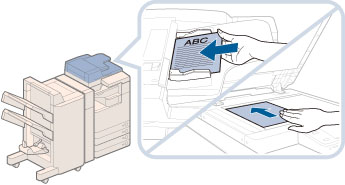
|
注释
|
|
有关放置原稿的说明,请参阅“放置原稿”。
|
2.
按[扫描后存储]→[存储箱]。

如果所需的功能没有显示在“主菜单”屏幕上,请按[显示全部]。
3.
选择所需存储箱。
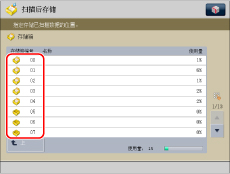
如果未显示所需存储箱,按  或
或  滚动到所需存储箱。
滚动到所需存储箱。
 或
或  滚动到所需存储箱。
滚动到所需存储箱。如果要输入存储箱编号或存储箱的PIN,使用  -
-  (数字键)→按[确定]。
(数字键)→按[确定]。
 -
-  (数字键)→按[确定]。
(数字键)→按[确定]。|
注释
|
|
如果使用数字键输入存储箱编号时出错,按[取消]→输入正确的存储箱编号。
|
4.
按[扫描]。

5.
指定所需扫描设置。
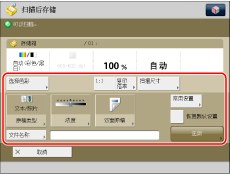
可以按[选项]选择有用的扫描模式。也可以使用模式组合。
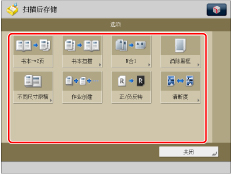
有关设置每种模式的详细信息,请参阅相应的章节。
按照以下步骤使用新文件名保存文件。
按[文件名称]。
输入名称→按[确定]。
|
须知
|
|
不能在文件名称中使用以下字符:\ / : , * ? " < > |
文件名称的首尾字符不能使用.(句点)或空格。
完整路径名称(包括文件夹和文件名)的长度不能超过256个字符。
|
|
注释
|
|
如果创建文件时没有指定名称,本机会自动使用创建文件时的年、月、日和时间指定文件名称。
例如,2013年1月15日下午1点35分41秒创建的文件名称将是<20130115133541>。 如果输入已经存在的文件名称,则会为文件名称添加(1)到(9)。
例如:a(1).pdf |
6.
按  (启动)。
(启动)。
 (启动)。
(启动)。如果显示以下屏幕,最后一批原稿扫描结束之后,按[开始存储]。
如果将原稿放置到稿台玻璃上,按  (启动)扫描每份原稿。即会扫描原稿。
(启动)扫描每份原稿。即会扫描原稿。
 (启动)扫描每份原稿。即会扫描原稿。
(启动)扫描每份原稿。即会扫描原稿。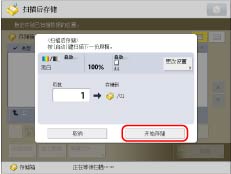
|
注释
|
|
要取消扫描,按[取消]或
 (停止)。 (停止)。 |
7.
取出原稿。
|
注释
|
|
如果要扫描彩色图像,必须使用“附加内存类型-A(512MB)”扩展本机的存储器容量。
一次最多可以扫描并存储999页。如果使用输稿器扫描双面原稿,最多可以存储1,000页。一旦达到可以扫描的原稿的最大数量,则会出现一条信息询问是否存储。
要检查文件是否已正确存储,按
 (状态确认/取消)→[存储]→[日志]。如果结果显示为“错误”,按[详细说明]检查错误代码。有关各错误代码的原因和解决方法的详细信息,请参阅“不带信息的错误代码列表”。 (状态确认/取消)→[存储]→[日志]。如果结果显示为“错误”,按[详细说明]检查错误代码。有关各错误代码的原因和解决方法的详细信息,请参阅“不带信息的错误代码列表”。 |